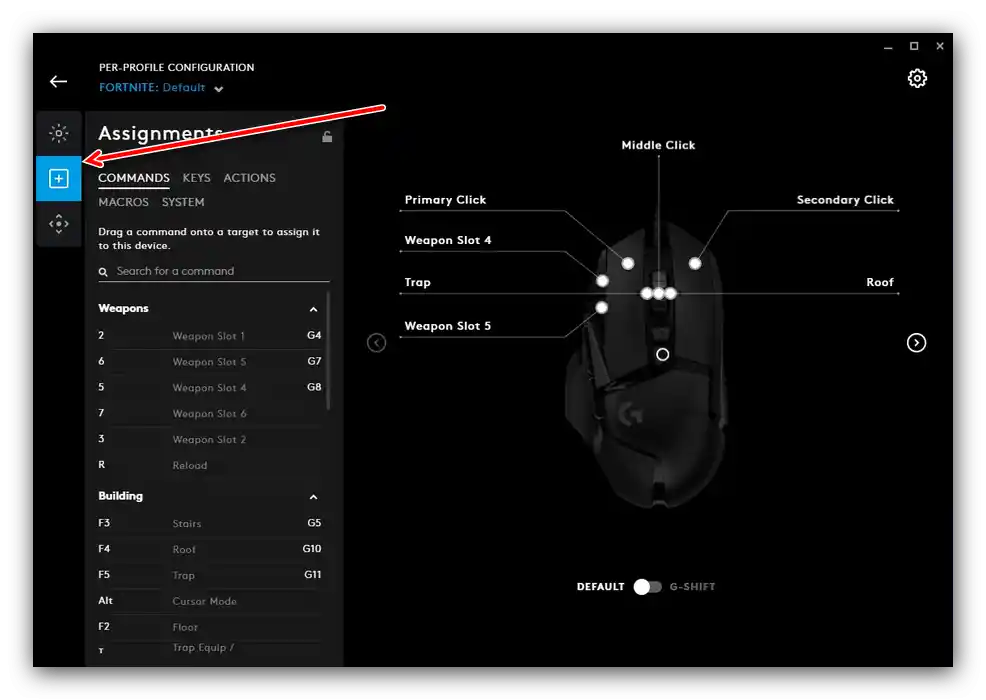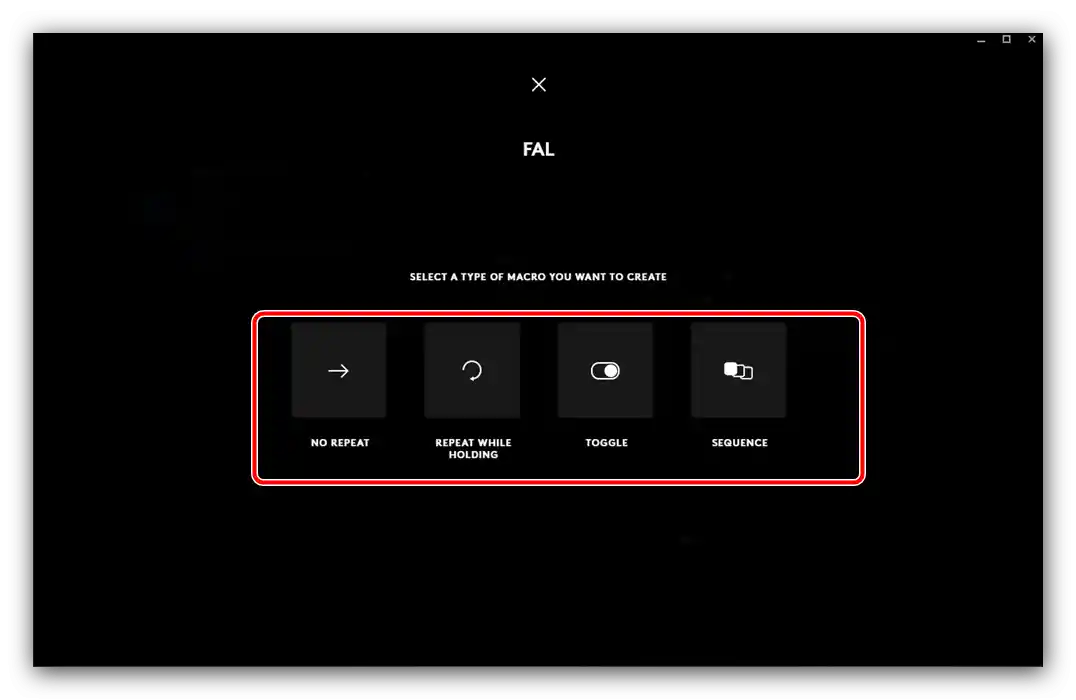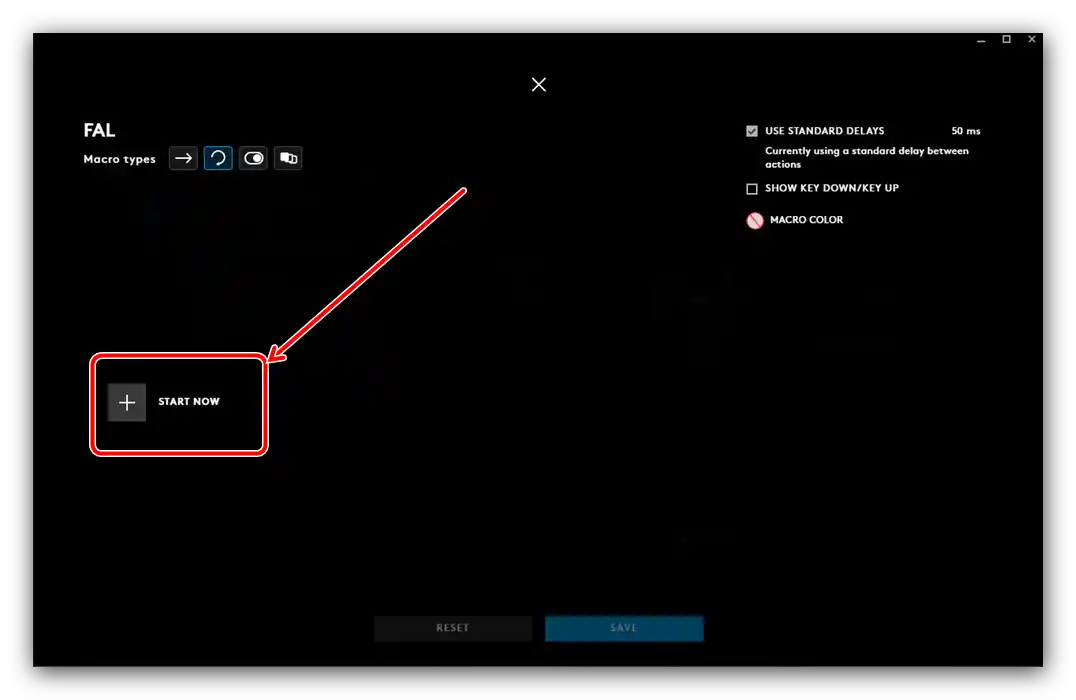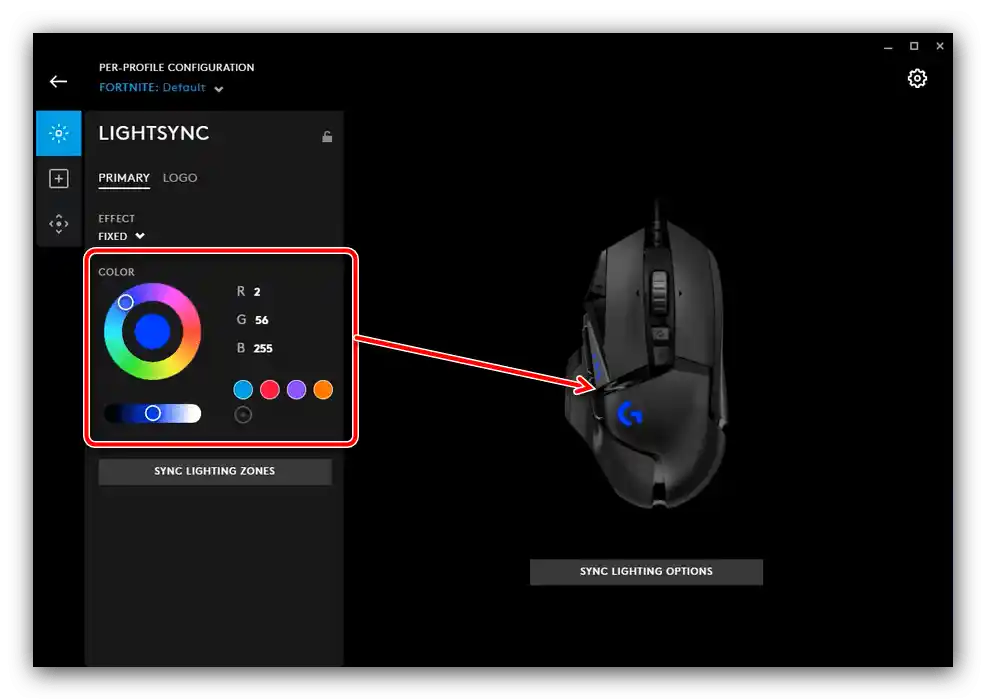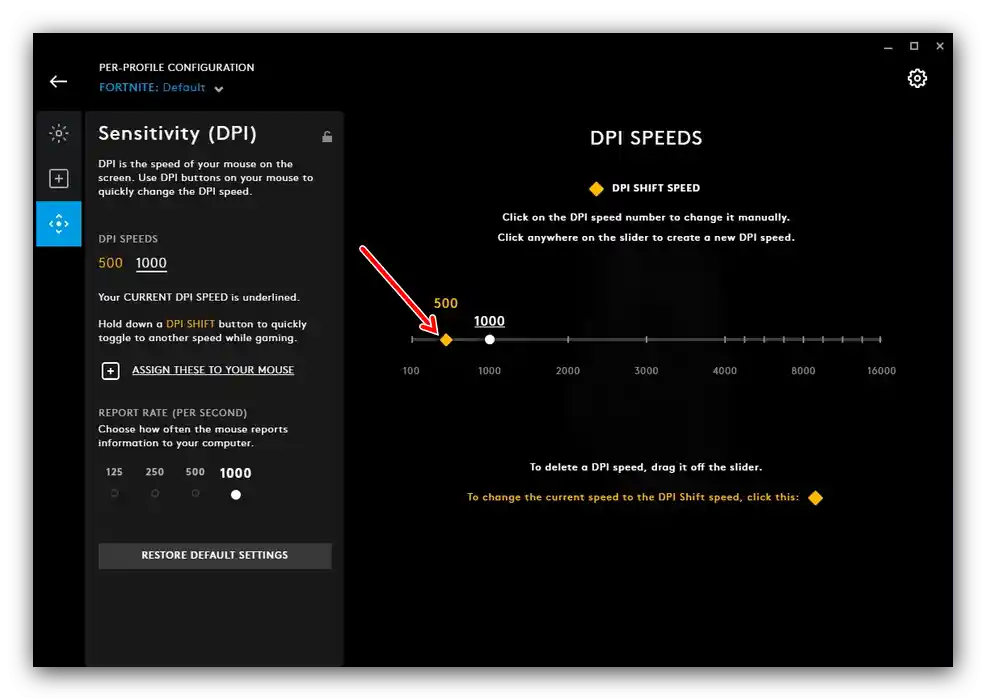Sadržaj:
Način 1: Ugrađeni alati sustava Windows
Sve operacijske sustave iz obitelji Windows imaju alate za osnovno podešavanje većine miševa, uključujući i one proizvođača Logitech. Od korisnika se traži samo da priključi uređaj na ciljni računar i čeka da operacijski sustav automatski prepozna uređaj i postavi ga. Također je dostupan mali skup opcija, čija je upotreba detaljno objašnjena u odgovarajućem članku.
Više informacija: Podešavanje miša sustavnim alatima Windows
Način 2: Proprietarni softver
Naravno, renomirani proizvođač kao što je Logitech nudi i specijalizirani softver koji omogućava precizno podešavanje miša prema vlastitim potrebama. Najnovija verzija takvog programa je Logitech G Hub, stoga ćemo podešavanje "miša" prikazati na njenom primjeru.
Preuzimanje i instalacija Logitech G Hub
- Otvorite svoj glavni preglednik (na primjer, Google Chrome) i idite na sljedeću poveznicu.
- Pronađite na stranici element s nazivom "Preuzmi za OS Windows" i kliknite na njega.
- Pričekajte da se preuzme instalacijska datoteka, zatim je pokrenite – u Chromeu je dovoljno kliknuti na odgovarajuću stavku na traci na dnu ekrana.
- Neko vrijeme instalator će se inicijalizirati, nakon završetka ove procedure iskoristite gumb "Instaliraj".
- Pričekajte da aplikacija preuzme sve potrebne podatke, zatim kliknite "Instaliraj i pokreni".
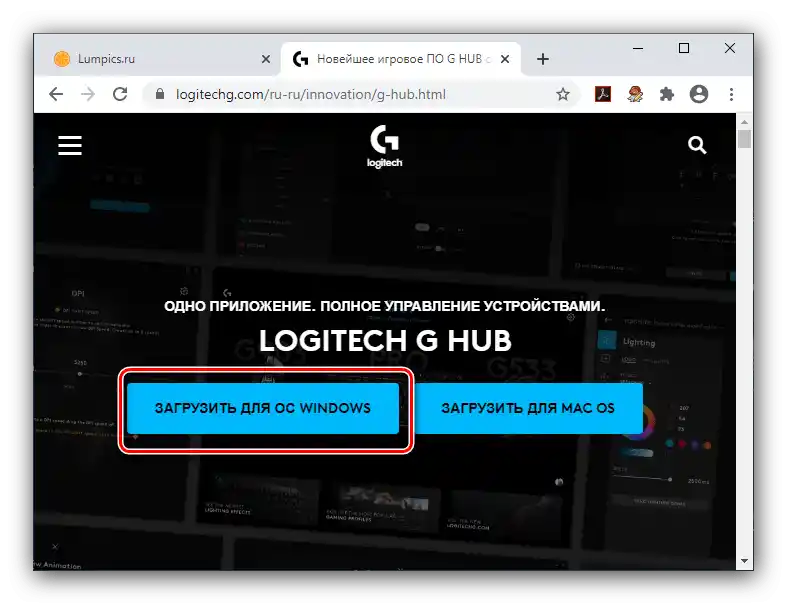
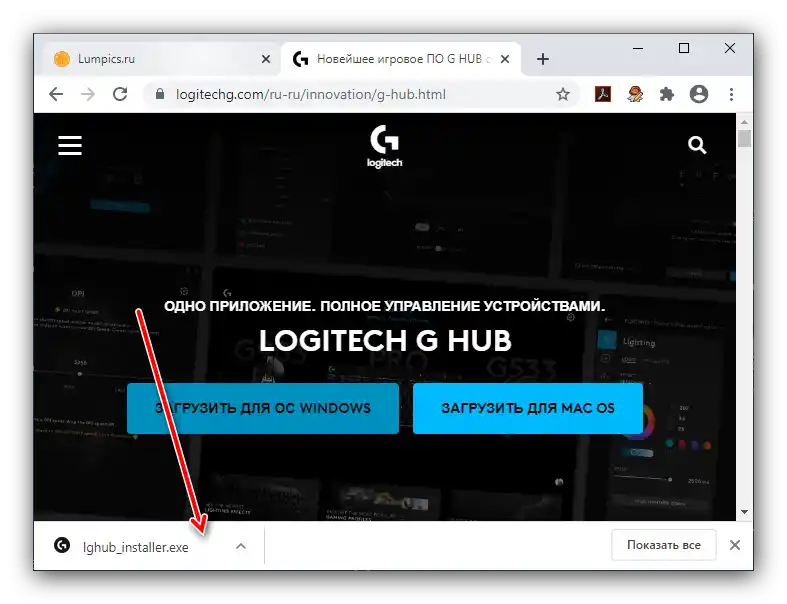
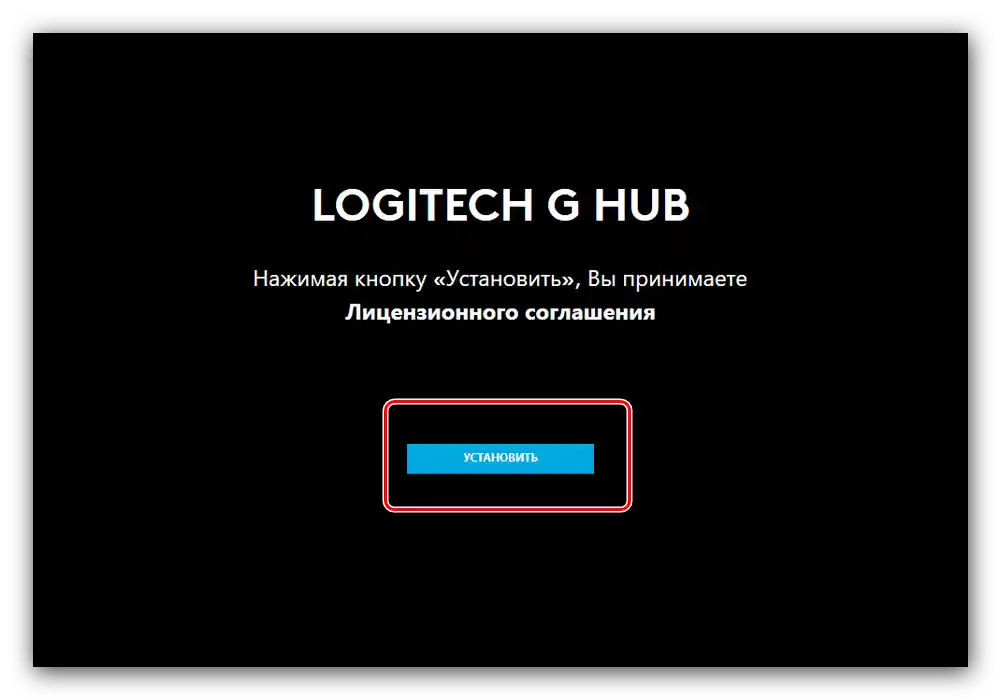

Time je instalacija softvera završena. Ako ste tijekom njezine provedbe naišli na određene poteškoće, obratite se odjeljku za rješavanje problema s instalacijom niže u tekstu.
Pokretanje programa
Kao i mnogi drugi slični programi, Logitech G-Hub se automatski pokreće zajedno s OS-om, no ako se to nije dogodilo, program možete otvoriti iz sistemske trake, izbornika "Start" ili prečaca na "Radnoj površini".
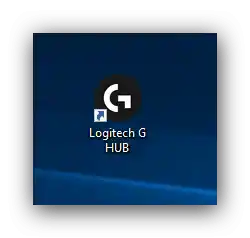
U glavnom prozoru Logitech G-Hub prikazuje se povezani uređaj (u našem slučaju miš modela G502 HERO), gumb za promjenu profila u gornjem dijelu prozora i pristup preuzimanju konfiguracija s interneta.
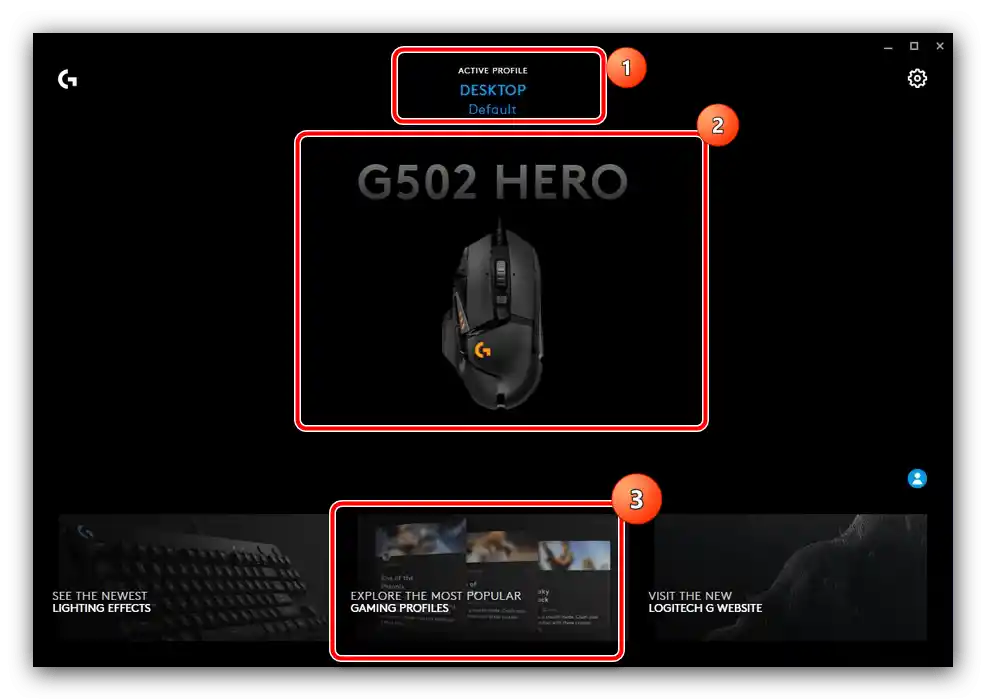
U većini situacija softver samostalno prepoznaje prisutnost određenih aplikacija u sustavu i odabire najprikladniji profil za njih. Ako program nije prepoznat, možete ga dodati ručno pritiskom na gumb "Dodaj profil za odabranu aplikaciju", no imajte na umu da će profil za nju trebati konfigurirati.
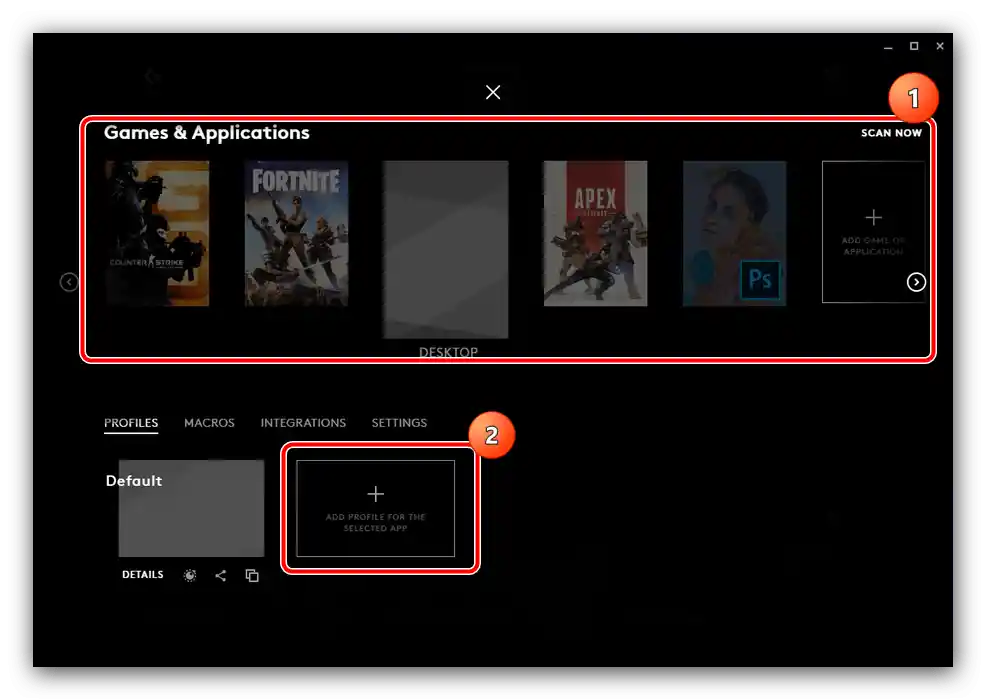
Određene konfiguracije također se mogu preuzeti – za to u glavnom izborniku Logitech G-Hub kliknite na stavku "Istraži najpopularnije gaming profile".
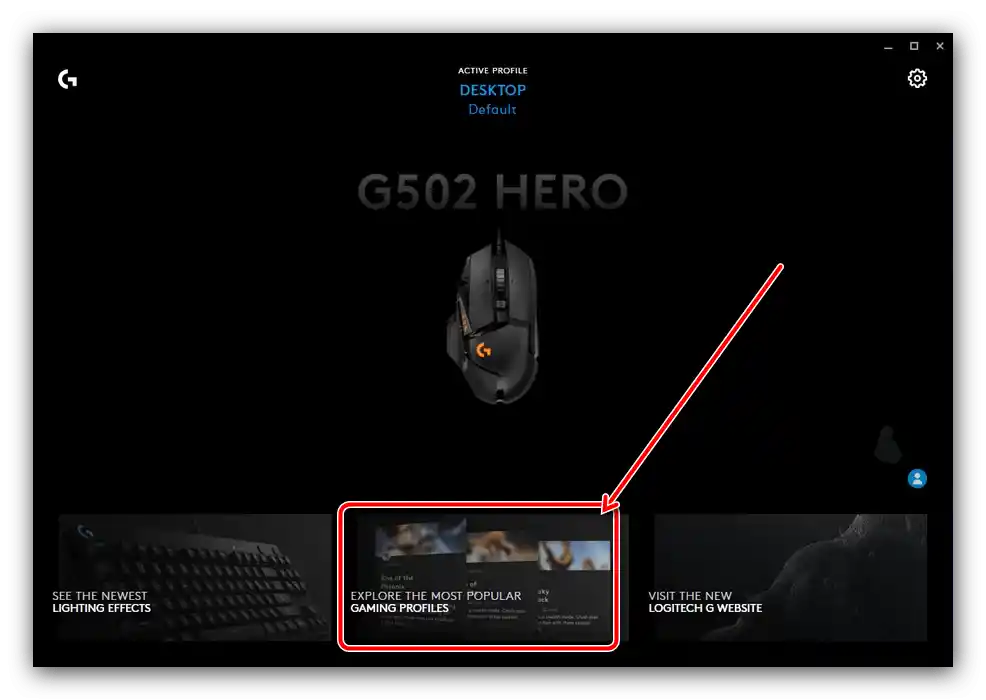
Iskoristite pretraživač, u koji unesite naziv modela vašeg miša – ako ste zaboravili, uvijek ga možete pogledati u glavnom prozoru.Zatim pregledajte popis, odaberite željeni profil i kliknite na njega za preuzimanje.
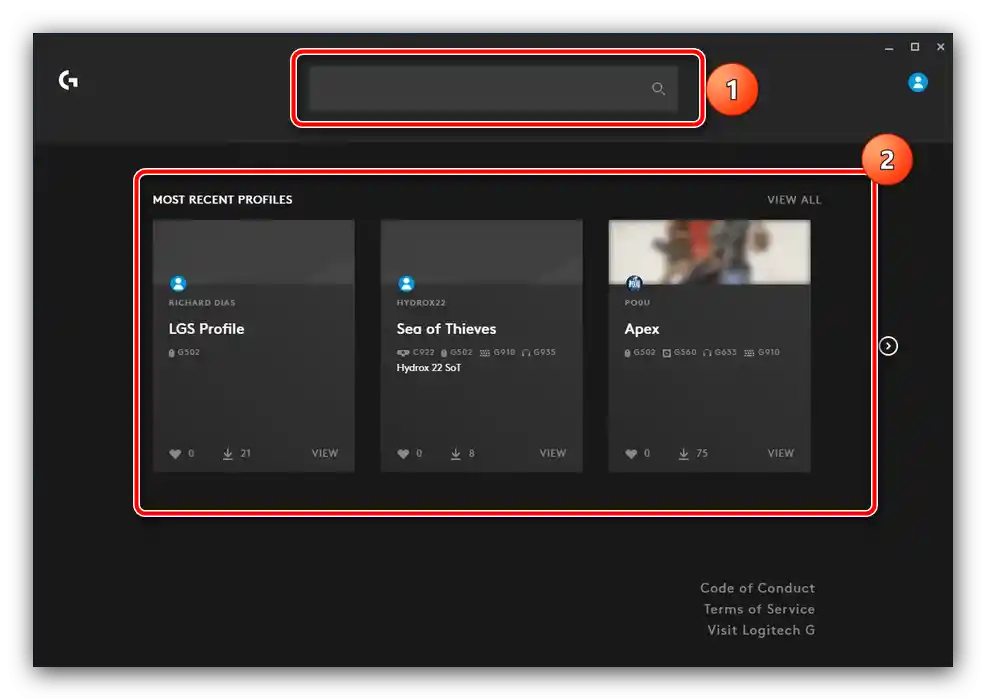
Takav skup unaprijed postavljenih parametara bit će automatski postavljen.
Namjena tipki
Pomoću razmatranog softvera možete dodijeliti tipke za cijeli spektar radnji. To se radi ovako:
- U glavnom izborniku alata za podešavanje kliknite na sliku priključenog uređaja.
- Nakon što se pojave alati za konfiguraciju na vrhu, iskoristite padajući izbornik profila – odaberite potreban ili jednostavno stvorite novi.
- Pređite na karticu dodjela – ona je druga po redu u lijevom stupcu.
![Učitavanje korisničkih profila u konfiguracijskoj aplikaciji za postavljanje Logitech miša putem G HUB-a]()
Možete dodati sljedeće radnje
- "Commands" – sistemske naredbe koje se obično aktiviraju prečicama (poput "Kopirati" i "Zalijepiti");
- "Keys" – duplicira pritisak na određenu tipku na mišu;
- "Actions" – omogućuje dodjeljivanje radnje iz aplikacije ili igre na tipke miša za koju je profil stvoren i naveden;
- "Macros" – kao što naziv sugerira, ovom opcijom možete snimati i dodjeljivati makroe;
- "System" – ovdje možete zamijeniti tipke uređaja, postaviti neke povezane funkcije i drugo.
- Korištenje ove mogućnosti je prilično jednostavno – za dodjeljivanje tipki, sustavskih alata, navođenje sustavnih radnji i preusmjeravanje tipki jednostavno pređite na potrebnu karticu i povucite željenu funkciju s nje na element koji želite koristiti.
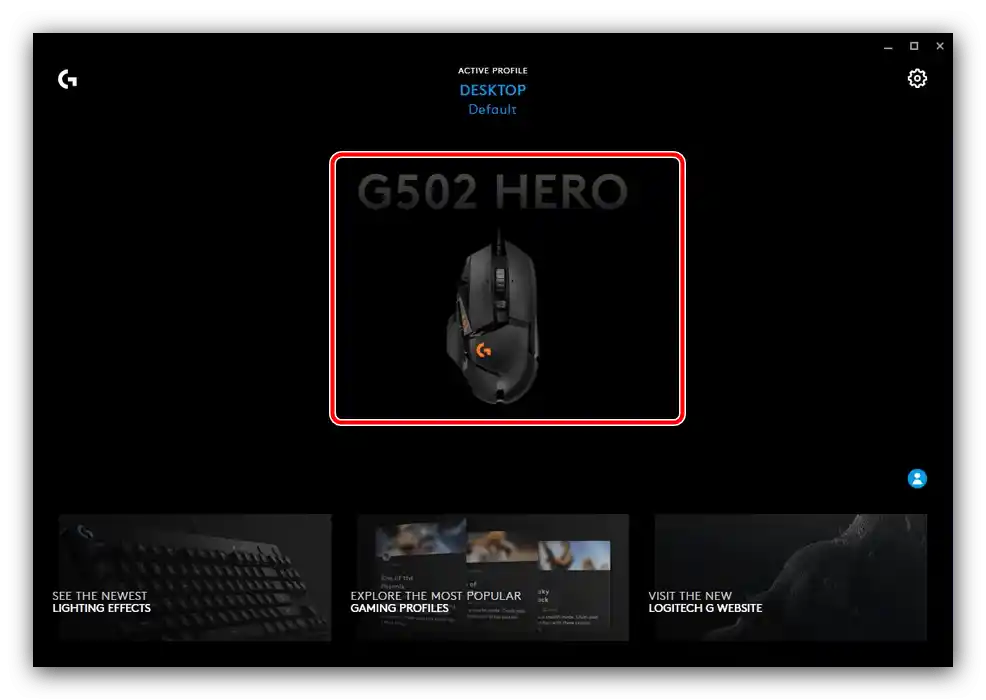
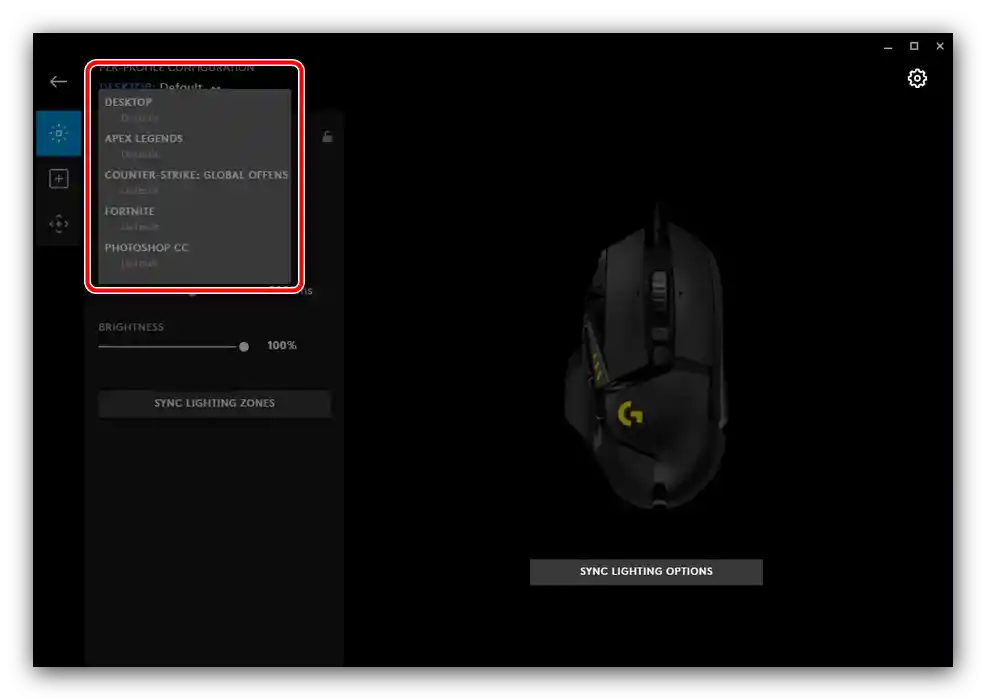
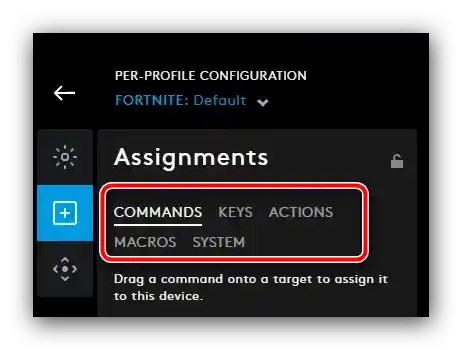
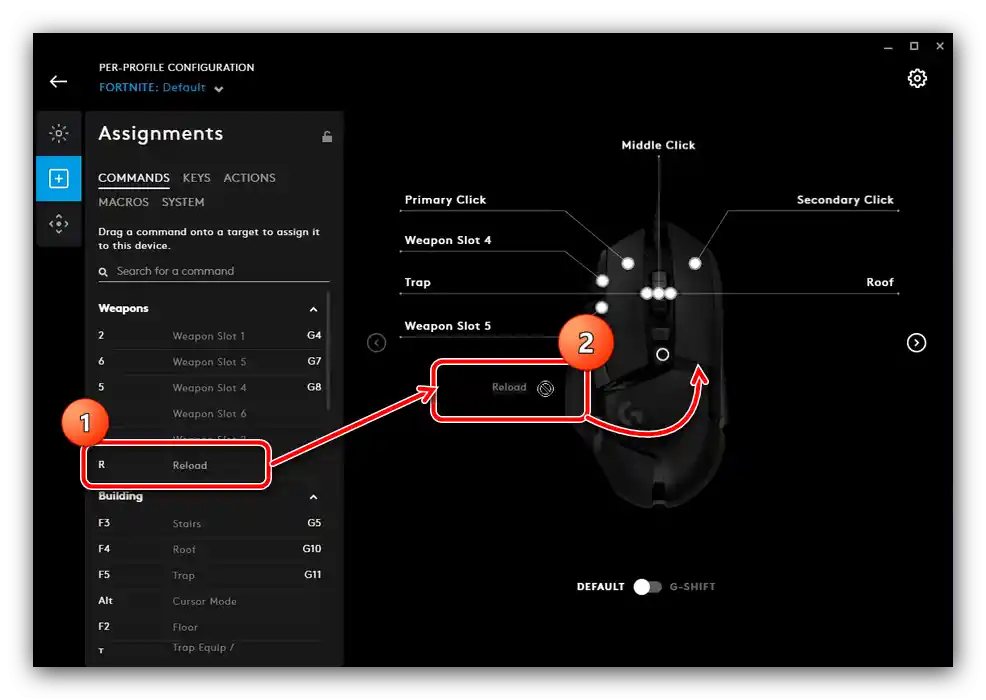
Korištenje dodjela učinjeno je maksimalno jednostavnim i praktičnim.
Snima makroa
Logitech G-Hub podržava stvaranje makroa (niz pritisaka tipki na tipkovnici ili tipki na samom mišu) s njihovim naknadnim dodjeljivanjem.Izravno, zapis izgleda ovako:
- Idite na karticu "Macros" u odjeljku dodjela u programu konfiguracije i kliknite "Create new macro".
- Odredite naziv kombinacije, podržano je bilo koje proizvoljno ime.
- Možete dodijeliti četiri vrste makroa:
- "No Repeat" – makro će se aktivirati jednom nakon pritiska na gumb. Korisno je, na primjer, za pokretanje određenog programa;
- "Repeat while holding" – makro će se izvršavati sve dok je odgovarajući gumb pritisnut;
- "Toggle" – slično prethodnom, ali se makro uključuje i isključuje jednim pritiskom;
- "Sequence" – složena opcija, pri čemu se pritisci, držanja i prebacivanja definiraju odvojeno u proizvoljnom redoslijedu.
![Vrste makroa u konfiguracijskoj aplikaciji za postavljanje Logitech miša putem G HUB-a]()
Za odabir kliknite na željeno.
- Na desnoj strani prozora možete promijeniti neke opcije – na primjer, uključiti i isključiti standardno kašnjenje ("Use Standart Delay"), kao i odrediti njegovu vrijednost.Možete prilagoditi i boju osvjetljenja prilikom aktivacije određenog makroa, ali ova mogućnost nije podržana na svim Logitech modelima.
- Za početak snimanja pritisnite "Start Now".
![Pokrenite snimanje makronaredbe u konfiguracijskoj aplikaciji za postavljanje Logitech miša putem G HUB-a]()
Pojavit će se izbornik s izborom radnji za koje možete stvoriti makro:
- "Record keystroke" – jednostavna opcija za snimanje obične sekvence pritisaka tipki;
- "Text&Emojis" – omogućuje stvaranje proizvoljnog teksta u kombinaciji s emojijima, koji će se umetnuti u unaprijed odabrano polje jednim pritiskom gumba miša;
- "Action" – određena radnja u kompatibilnom programu ili igri;
- "Launch Application" – omogućuje pokretanje unaprijed odabranog softvera;
- "System" – dodjeljuje jednu ili više sistemskih radnji;
- "Delay" – dodaje kašnjenje koje se također može prilagoditi.
- Za bolje razumijevanje dodajmo običan makro u obliku niza pritisnutih tipki i gumba – za to odaberite stavku "Record Keystrokes". Zatim unesite sekvencu, nakon čega kliknite "Stop Recording". Provjerite uneseno – ako pronađete grešku, možete je ispraviti pomoću tipkovnice: pritisnite "Strela Gore" ili "Strela Dolje" za odabir elementa ili elemenata, a zatim uklonite nepotrebno tipkom Del.
- Sada kliknite "Save".
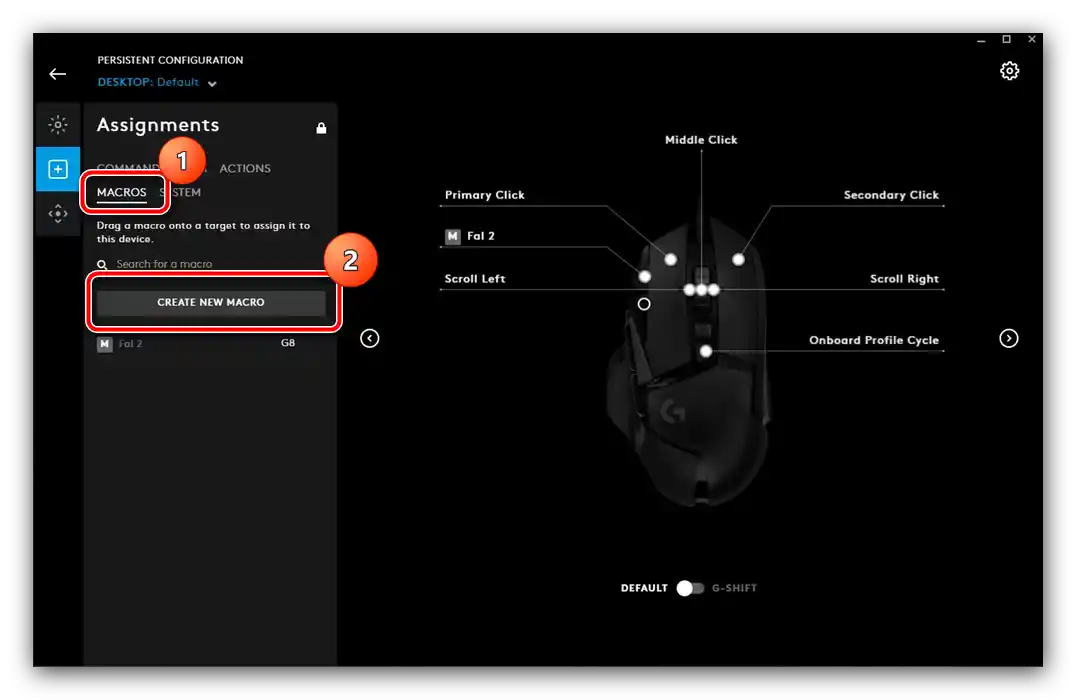
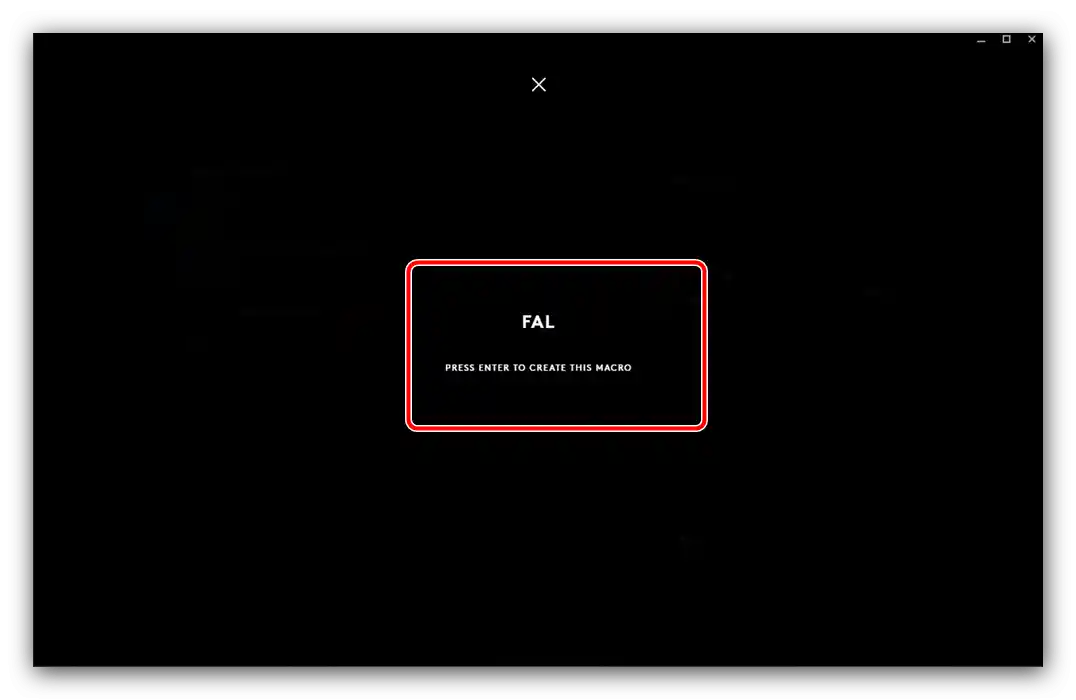
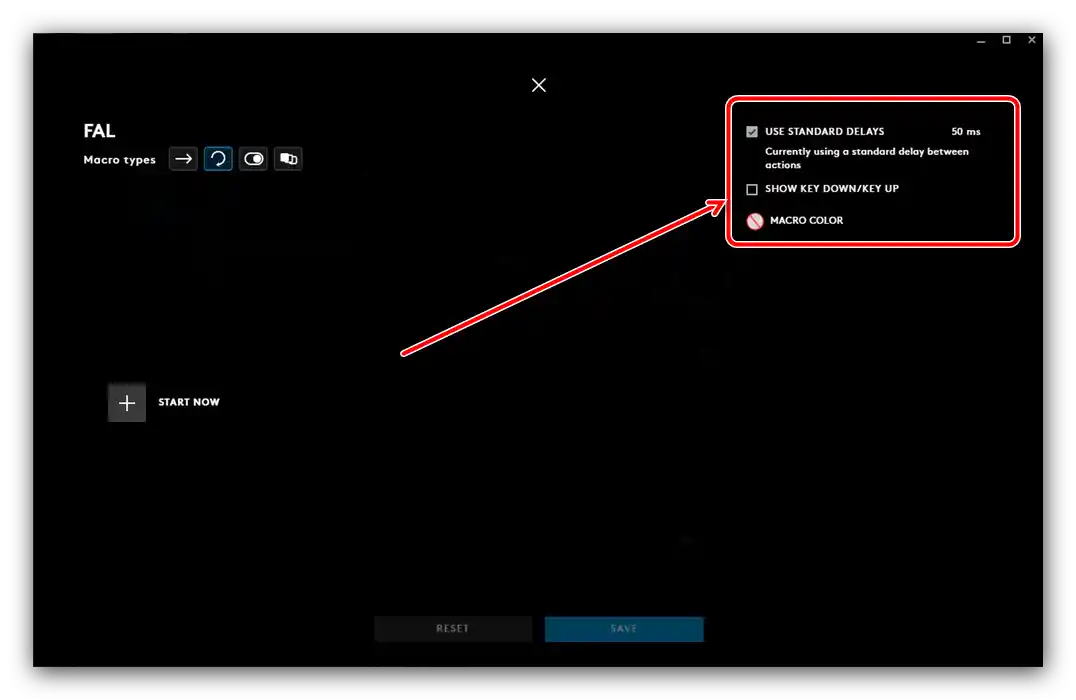
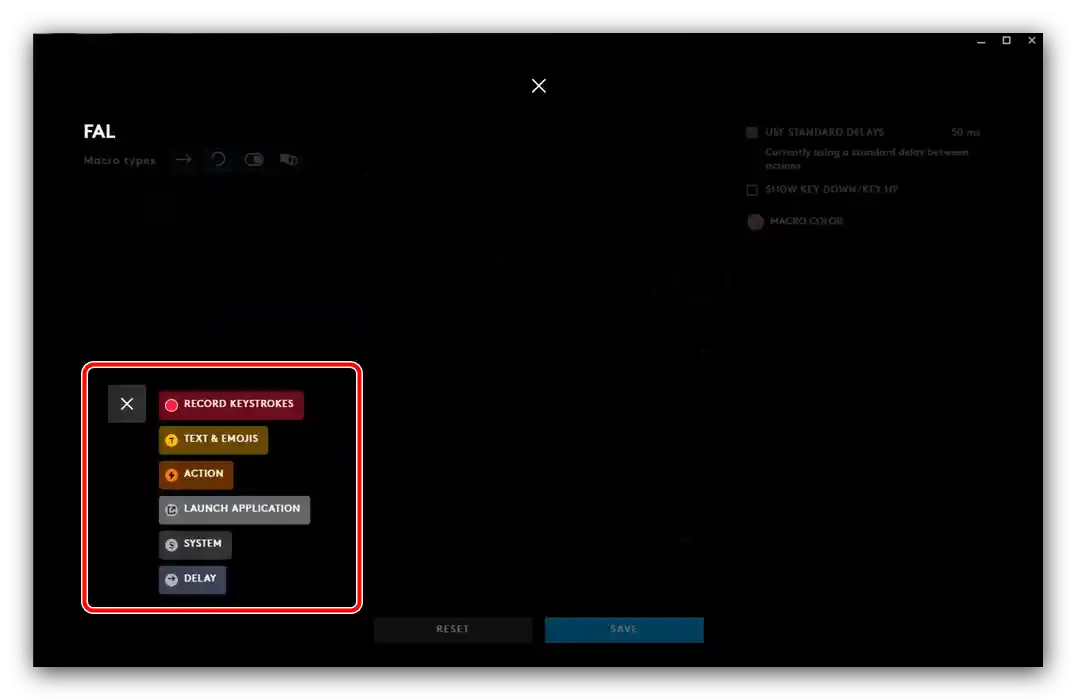
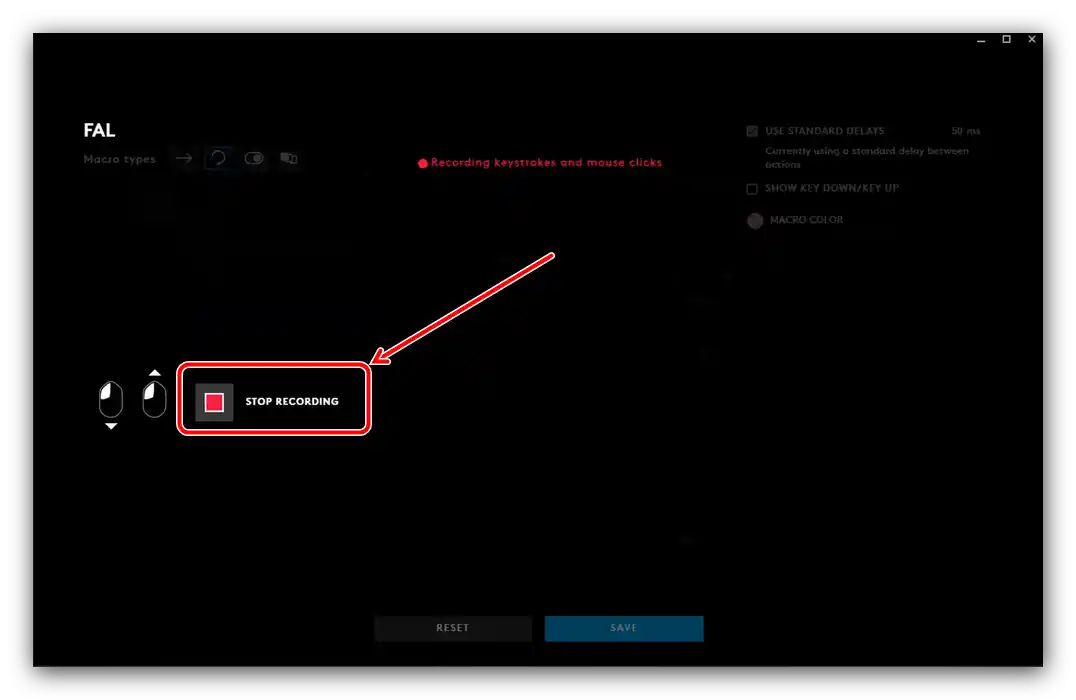
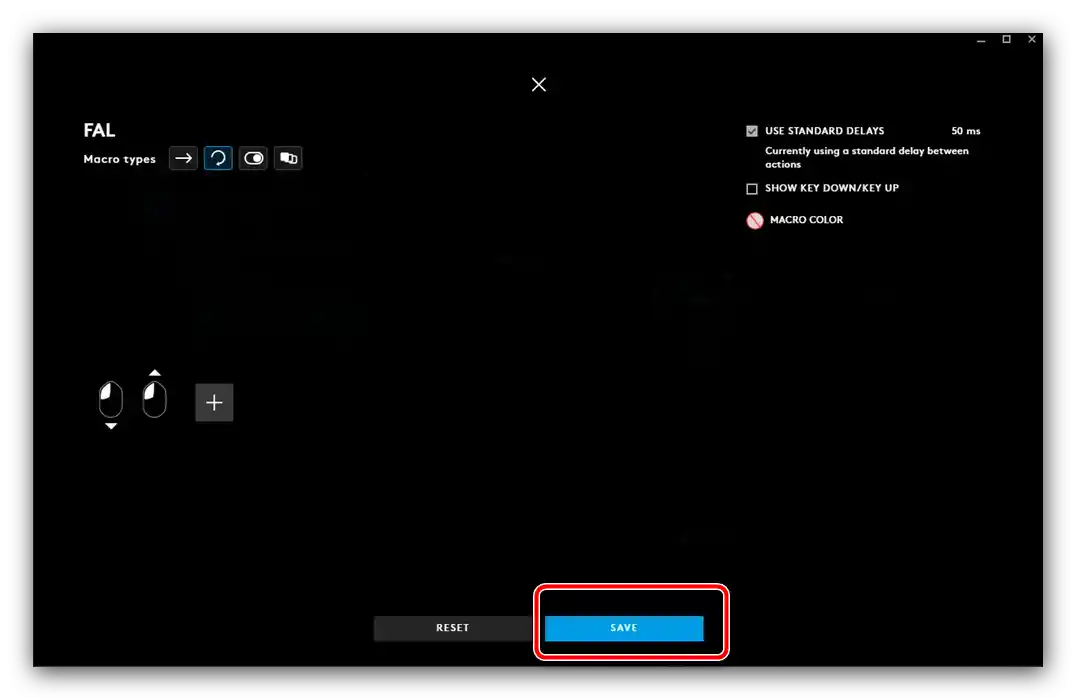
Vratit ćete se na stranicu dodjele, odakle možete dodati makro na pojedinačno pritiskanje jednog od gumba vaše miša.
Postavke osvjetljenja
Pomoću razmatranog rješenja također možete konfigurirati osvjetljenje uređaja – dostupna je opcija odabira osvjetljenja određene zone na kućištu.
- U G-Hub odaberite odjeljak "LIGHTSYNC". Ovdje su dostupne dvije kartice, "Primary" i "Logo": u prvoj se postavlja opći profil boja, a u drugoj – osvjetljenje logotipa.
- Za obje opcije dostupni su odabir boje (putem kruga ili unosa numeričkih vrijednosti RGB) i efekta (ispod izbornika "Effect").
![Opcije osvjetljenja u konfiguracijskoj aplikaciji za postavljanje Logitech miša putem G HUB-a]()
U posljednjem možete odabrati određenu animaciju.
- Nakon unosa postavki pritisnite "Sync Lightning Zones".
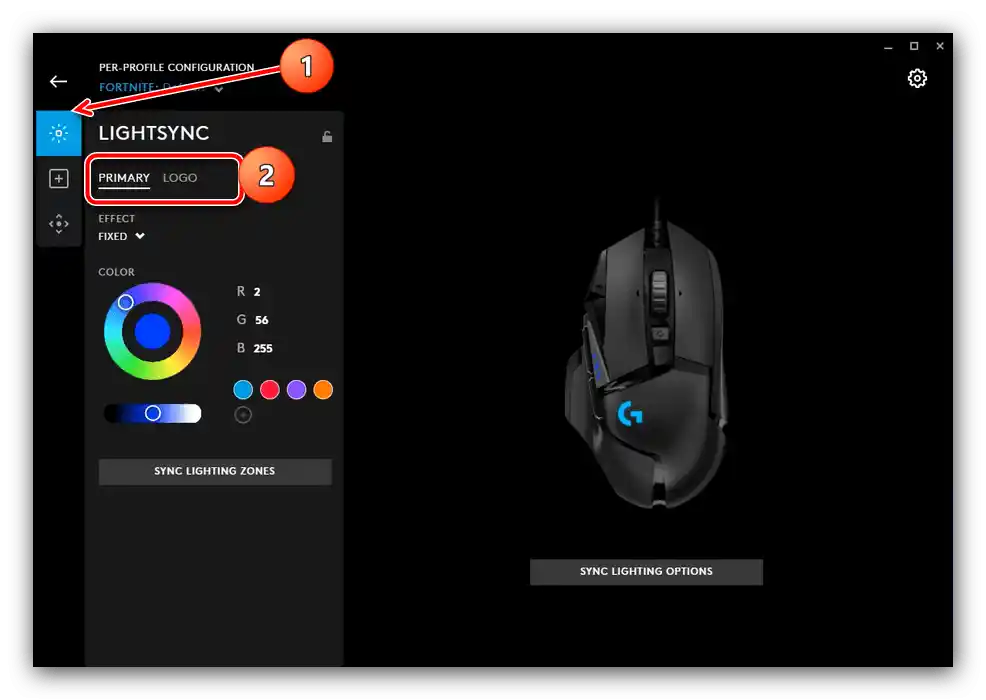
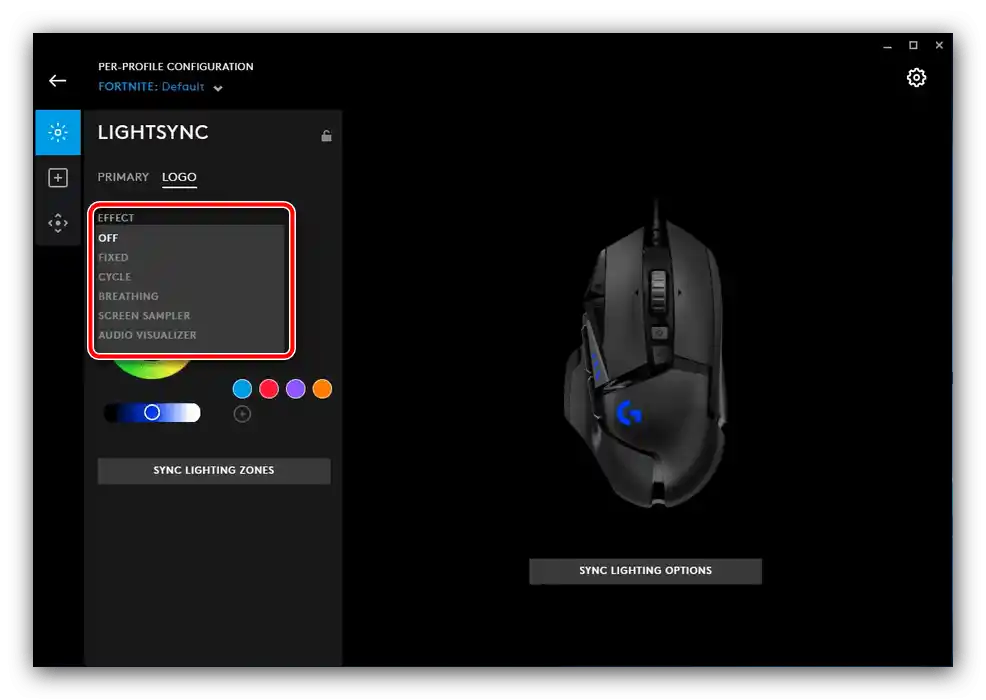
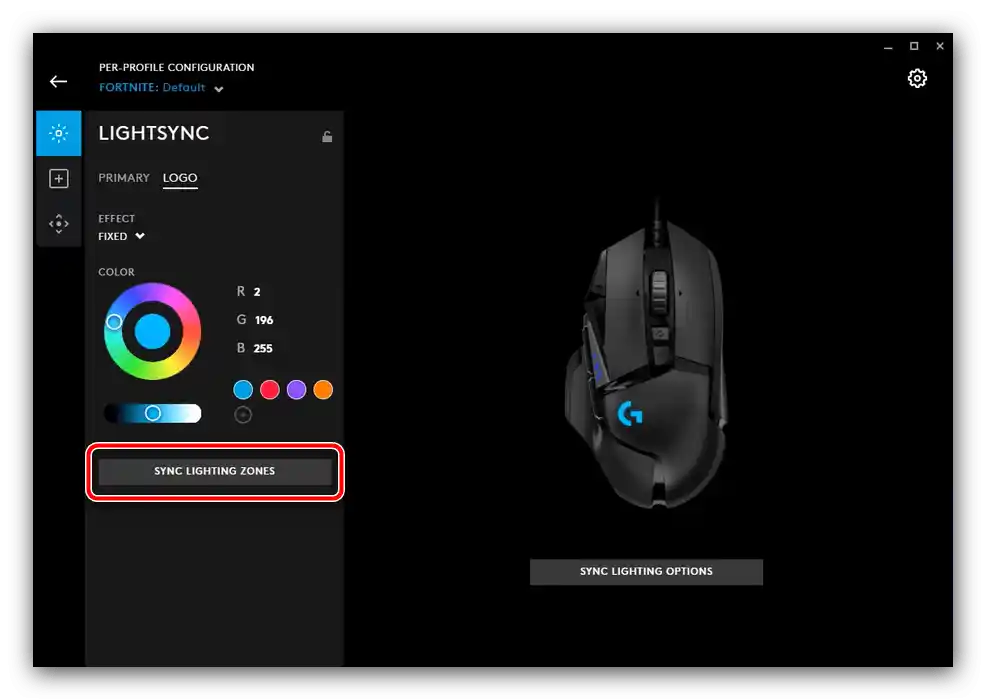
Postavke DPI
Za mnoge korisnike Logitech miševi su zanimljivi prvenstveno mogućnošću brzog mijenjanja DPI-a, od čega ovisi osjetljivost senzora.Putem Logitech G-Hub ovu operaciju možete lako izvršiti.
- U prozoru postavki idite na odjeljak "Osjetljivost (DPI)".
- Na ovoj kartici nalazi se ljestvica putem koje možete postaviti kako stalni broj DPI, tako i sekundarni, za kasnije brzo prebacivanje na njega. Počnimo s prvim – za odabir količine kliknite na željenu poziciju na ljestvici u desnom dijelu prozora, tamo bi se trebala pojaviti bijela točka.
- Za uključivanje sekundarnog koristite žuti pokazivač – pomaknite ga na željeno mjesto.
![Sekundarni broj osjetljivosti u konfiguracijskoj aplikaciji za podešavanje Logitech miša putem G HUB-a]()
Za brzo prebacivanje između ove dvije pozicije idite na karticu dodjela, odaberite skup "Sustav", pomaknite ga do bloka "Miš" i dodijelite naredbe "DPI Up", "DPI Down" ili "DPI Cycle" na željene tipke.
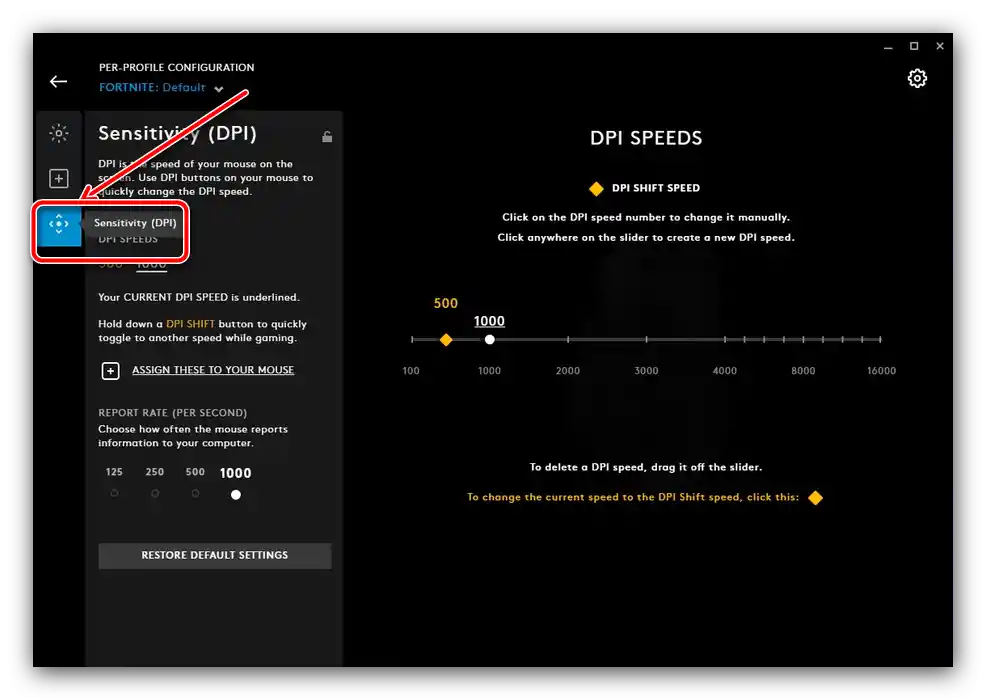
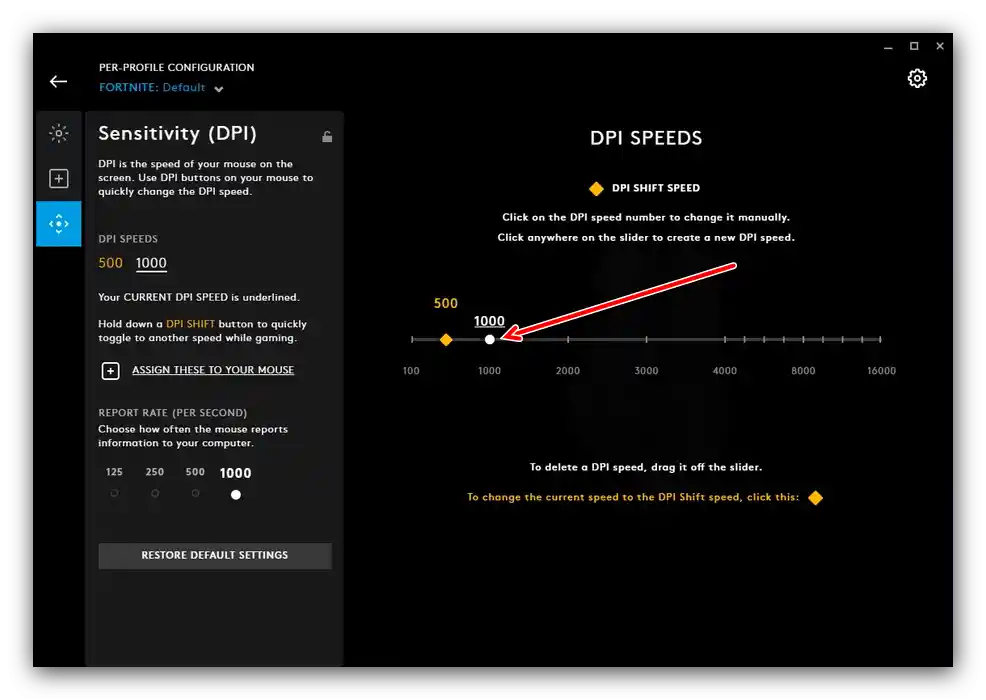
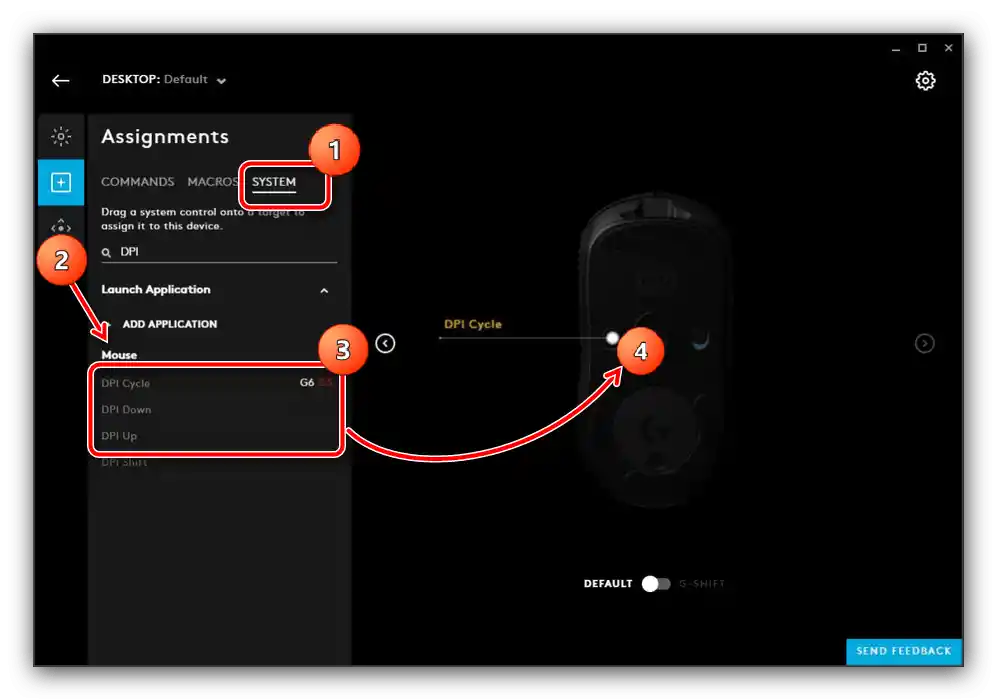
Što učiniti ako se Logitech G-Hub ne instalira
Konfiguracijska aplikacija za Logitech uređaje pojavila se relativno nedavno, stoga, nažalost, u njenom radu mogu nastati problemi. Najneugodniji od njih – program uopće odbija instalirati se. Na sreću, to se može riješiti, obratite se članku putem sljedeće poveznice i izvršite upute navedene u njemu.
Više informacija: Što učiniti ako se Logitech G-Hub ne instalira